极路由是一款由北京极科极客科技有限公司生产的智能无线路由器,以其高性能和智能化管理功能受到用户欢迎,设置极路由涉及多个步骤,包括连接路由器、登录后台、配置网络等,以下是详细的设置步骤:
硬件连接
1、连接光猫与路由器:将光猫的LAN端口与极路由的WAN接口通过网线连接,如果宽带是光纤接入,需要将光猫与极路由连接;如果是电话线接入,需要将宽带猫与极路由连接。
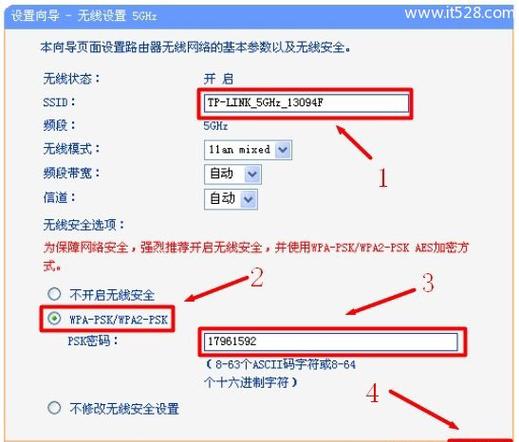
2、连接电脑与路由器:用一根网线将电脑连接到极路由的其他网线接口(LAN口)。
设置电脑IP地址
在设置极路由之前,需要确保电脑的IP地址设置为自动获取(动态IP),这通常可以通过以下步骤完成:
打开电脑的网络和共享中心。
找到当前连接的网络,点击“属性”。
选择“Internet协议版本4 (TCP/IPv4)”,点击“属性”。
选择“自动获得IP地址”和“自动获得DNS服务器地址”,然后点击“确定”。
登录极路由后台
1、打开浏览器:在浏览器地址栏中输入hiwifi.com或者192.168.199.1,然后按下Enter键。
2、进入设置页面:点击“两步设置,立即上网”。
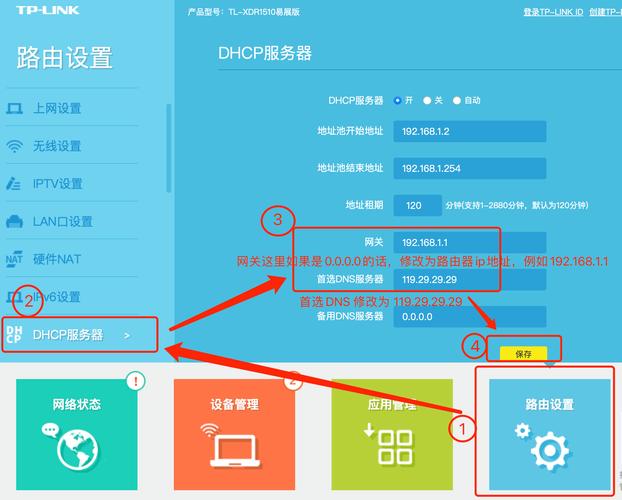
设置上网方式
根据用户的宽带业务类型或极路由安装的网络环境,选择合适的上网方式:
1、宽带拨号:如果开通宽带时,运营商提供了宽带账号和密码,并且需要在电脑上使用“宽带连接”进行拨号上网,则选择“宽带拨号”,并填写相应的宽带账号和密码。
2、自动上网:如果在开通宽带时,运营商未提供任何信息,且直接将宽带网线连接到电脑就能上网,则选择“自动上网”。
3、静态IP上网:如果开通宽带时,运营商提供了静态IP地址、子网掩码、默认网关和DNS信息,则选择“静态IP上网”,并填写相应的参数。
4、无线中继:如果打算用极路由放大某一台已经可以上网的路由器的WiFi信号,则选择“无线中继”,并进行相关设置。
设置WiFi名称和密码
1、在极路由设置页面中,找到“WiFi设置”选项。
2、设置WiFi名称(SSID)和WiFi密码,建议勾选“设置管理密码和WiFi密码相同”,这样极路由的管理密码和WiFi密码将一致。
3、注意WiFi名称建议使用字母和数字组合,避免使用中文汉字;WiFi密码建议使用大写字母+小写字母+数字+符号的组合,以提高安全性。
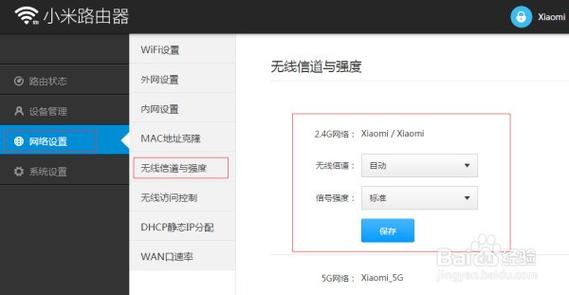
检查设置是否成功
1、重新在浏览器中输入hiwifi.com或者192.168.199.1,打开设置页面。
2、输入刚才设置的WiFi密码,登录到极路由的后台设置页面。
3、查看“外网设置”选项处,如果显示一个绿色的√,说明极路由与运营商之间连接成功;如果显示一个红色的X,则说明极路由上网设置失败。
步骤涵盖了极路由从硬件连接到软件设置的全过程,在实际操作中,请根据具体情况进行调整,如果遇到问题,可以参考极路由的官方文档或联系客服支持。









评论列表 (0)